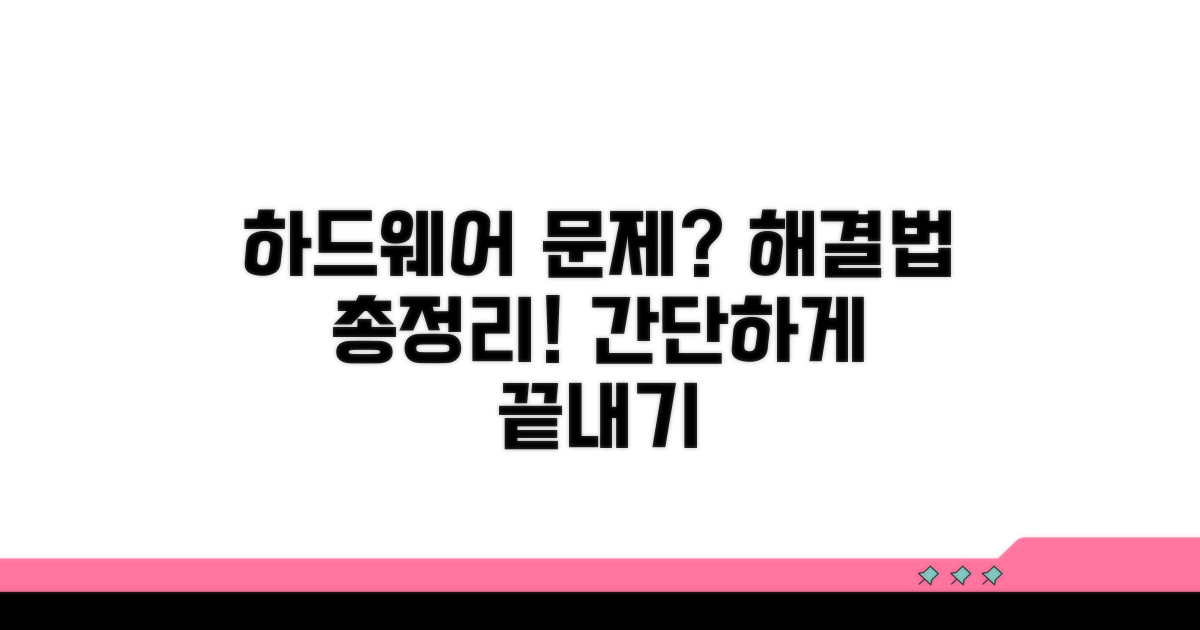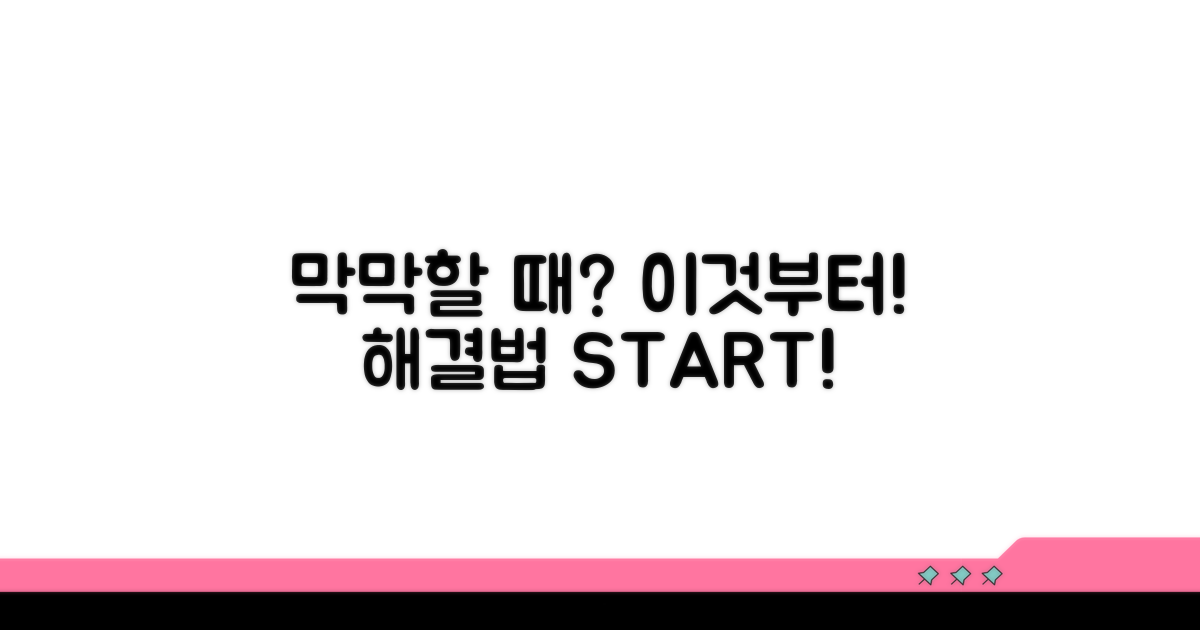작업을 완료할 수 없습니다 일반 오류 | 권한 부족부터 하드웨어 문제까지 원인별 대응 방법 때문에 답답하셨죠? 이제 걱정 마세요. 이 글에서 오류의 정확한 원인을 파악하고, 각 상황에 맞는 해결책을 명확하게 제시해 드립니다.
정보의 홍수 속에서 헤매거나, 복잡한 전문 용어 때문에 해결 방법을 찾기 어려우셨을 수 있습니다. 어디서부터 시작해야 할지 막막하셨을 분들을 위해, 모든 경우의 수를 고려한 실질적인 해결 방안만을 모았습니다.
권한 설정 오류부터 예상치 못한 하드웨어 문제까지, 이 글 한 편으로 해당 오류를 완벽하게 해결하고 작업을 순조롭게 마무리하실 수 있습니다.
권한 부족? 원인부터 파악하기
간혹 ‘작업을 완료할 수 없습니다’라는 일반 오류 메시지를 마주할 때가 있습니다. 이는 단순히 일시적인 문제일 수도 있지만, 권한 부족이나 하드웨어 문제 등 다양한 원인에 의해 발생할 수 있습니다. 오류의 근본적인 원인을 파악하고 그에 맞는 해결책을 찾는 것이 중요합니다.
가장 흔한 원인 중 하나는 바로 ‘권한 부족’입니다. 특정 파일이나 폴더에 접근하거나 프로그램을 실행할 때 필요한 권한이 없어서 발생하는 경우입니다. 예를 들어, 윈도우에서 특정 시스템 파일을 수정하려 할 때 관리자 권한이 없으면 ‘액세스가 거부되었습니다’라는 메시지가 뜰 수 있습니다.
이런 경우, 해당 프로그램이나 파일에 대해 관리자 권한으로 실행하거나, 사용자 계정 컨트롤(UAC) 설정을 조정하여 문제를 해결할 수 있습니다. 특히, 중요한 시스템 파일을 다룰 때는 신중하게 권한 설정을 변경해야 합니다. 삼성전자 노트북이나 LG전자 PC 등에서 특정 소프트웨어를 설치하거나 업데이트할 때 이러한 권한 문제가 자주 발생하곤 합니다.
권한 문제 외에도 하드웨어적인 결함이 ‘작업을 완료할 수 없습니다’ 오류를 유발하기도 합니다. 예를 들어, 하드 디스크 드라이브(HDD)의 물리적 손상이나 SSD의 수명 문제, 또는 RAM(메모리) 부족이나 불량 등이 원인일 수 있습니다. 삼성 SSD 870 EVO 모델의 경우, 평균 수명은 약 2,400 TBW (테라바이트 쓰기)로 알려져 있지만, 과도한 사용이나 물리적 충격은 수명을 단축시킬 수 있습니다.
이러한 하드웨어 문제는 데이터 손실로 이어질 수 있으므로, 주기적인 점검이 중요합니다. 디스크 검사 도구나 메모리 진단 프로그램을 활용하여 현재 하드웨어 상태를 확인하고, 문제가 발견될 경우 즉시 교체하는 것이 좋습니다. 128GB 용량의 RAM을 사용하는 고성능 워크스테이션에서도 하드웨어 문제는 발생할 수 있습니다.
하드웨어 문제? 해결 방법 총정리
일반적으로 ‘작업을 완료할 수 없습니다’ 오류가 발생했을 때, 시스템 권한이나 소프트웨어 충돌 외에도 하드웨어적인 문제로 인해 발생할 수 있습니다. 이러한 경우, 문제 해결을 위한 몇 가지 구체적인 단계와 심화된 접근 방식이 필요합니다.
먼저, 가장 흔하게 간과되는 하드웨어 점검부터 시작해야 합니다. 컴퓨터의 경우, RAM(메모리) 슬롯 접촉 불량이나 저장 장치(SSD, HDD)의 물리적인 손상이 원인일 수 있습니다. RAM을 재장착하거나, 가능하면 다른 슬롯에 끼워보는 것이 좋습니다. 또한, 외장 하드나 USB 장치 연결 시에도 동일한 오류가 발생한다면 해당 장치 자체의 문제일 가능성이 높습니다. USB 포트를 변경하거나 다른 컴퓨터에서 테스트하여 장치 불량을 확인하는 과정이 필요합니다.
스마트폰의 경우, 배터리 성능 저하로 인해 특정 작업을 수행할 때 전력 공급이 불안정해져 오류가 발생할 수 있습니다. 배터리 상태를 점검하고, 필요하다면 전문가의 도움을 받아 교체하는 것이 근본적인 해결책이 될 수 있습니다.
하드웨어 문제 해결 시, 가장 중요한 것은 증상에 대한 정확한 진단입니다. 단순히 ‘작업을 완료할 수 없습니다’라는 메시지만으로는 원인을 특정하기 어렵기 때문입니다. 예를 들어, 특정 프로그램 실행 시에만 오류가 반복된다면 해당 프로그램이 요구하는 하드웨어 사양이 부족하거나, 특정 하드웨어와의 호환성 문제가 있을 수 있습니다.
그래픽 카드 드라이버 충돌이나 업데이트 실패 역시 ‘작업을 완료할 수 없습니다’ 일반 오류의 주요 원인 중 하나입니다. 최신 드라이버로 업데이트하거나, 문제가 발생하기 전 버전으로 롤백하는 방법을 시도해 볼 수 있습니다. 윈도우 업데이트 자체의 문제로 인해 하드웨어 드라이버가 비호환되는 경우도 있으므로, 최근 업데이트 내용을 확인하고 롤백을 고려하는 것도 실용적인 대처법입니다.
핵심 팁: 하드웨어 문제를 의심할 때는, 최근에 추가하거나 변경한 하드웨어(USB 장치, 확장 카드 등)가 있는지 먼저 확인하고, 이를 제거한 후 다시 시도해보는 것이 불필요한 시간 낭비를 줄이는 효과적인 방법입니다.
- 최우선 방법: 시스템 파일 검사기(sfc /scannow) 및 DISM 도구를 사용하여 시스템 파일 손상 여부를 점검합니다.
- 대안 방법: 안전 모드로 부팅하여 동일한 오류가 발생하는지 확인하고, 발생하지 않는다면 설치된 소프트웨어 충돌을 의심합니다.
- 시간 단축법: 하드 디스크 드라이브(HDD)를 사용 중이라면 디스크 조각 모음을 주기적으로 실행하여 성능을 최적화합니다.
- 비용 절약법: 컴퓨터 부품 교체 전, 제조사 웹사이트에서 해당 부품의 호환성 목록을 꼼꼼히 확인하여 불필요한 지출을 막습니다.
작업 오류, 단계별 대응 가이드
작업 완료에 실패하는 일반적인 오류는 다양한 원인에서 발생합니다. 권한 부족부터 하드웨어 문제까지, 원인별로 명확하게 파악하고 해결해야 합니다.
먼저, 작업에 필요한 사전 준비사항을 꼼꼼히 확인해야 합니다. 특히 온라인 시스템 이용 시에는 사용 가능한 웹 브라우저를 미리 확인하는 것이 중요합니다.
인터넷 익스플로러보다는 최신 버전의 크롬이나 엣지를 사용하는 것이 오류 발생 가능성을 낮춥니다. 모바일 환경에서도 네이티브 앱이나 브라우저를 이용하는 것이 좋습니다.
| 단계 | 실행 방법 | 소요시간 | 주의사항 |
| 1단계 | 권한 확인 및 설정 | 5-10분 | 관리자 계정 또는 필요한 접근 권한 확인 |
| 2단계 | 시스템 및 프로그램 업데이트 | 10-20분 | 운영체제, 드라이버, 애플리케이션 최신 버전 유지 |
| 3단계 | 하드웨어 상태 점검 | 10-15분 | 저장 공간, 메모리, 네트워크 연결 상태 확인 |
| 4단계 | 임시 파일 및 캐시 삭제 | 5-10분 | 디스크 정리 도구 또는 수동 삭제 |
각 단계를 진행하면서 놓치기 쉬운 핵심 포인트들을 짚어보겠습니다. 특히 권한 관련 오류는 재부팅만으로 해결되는 경우가 많습니다.
프로그램 재설치나 시스템 복원 시에는 중요한 데이터를 백업하는 것을 잊지 마세요. 하드웨어 문제일 경우, 다른 장치에서 동일한 증상이 발생하는지 확인해볼 수 있습니다.
체크포인트: 작업을 완료할 수 없습니다 일반 오류가 발생했을 때, 가장 먼저 시스템 재부팅을 시도하는 것이 시간 절약에 도움이 됩니다.
- ✓ 권한: 특정 폴더나 파일에 쓰기/실행 권한이 있는지 확인
- ✓ 업데이트: 운영체제 및 관련 소프트웨어 최신 상태 유지
- ✓ 저장 공간: 디스크 여유 공간 충분한지 확인
- ✓ 오류 메시지: 상세 오류 코드를 기록하여 검색
막막할 때, 이것부터 확인하세요
실제 경험자들이 자주 겪는 구체적인 함정들을 알려드릴게요. 미리 알고 있으면 같은 실수를 피할 수 있습니다.
가장 많이 발생하는 실수부터 구체적으로 살펴보겠습니다. 특히 처음 시도하는 분들에게서 반복적으로 나타나는 패턴들이에요.
예를 들어 온라인 신청 시 브라우저 호환성 문제로 중간에 페이지가 먹통이 되는 경우가 있습니다. 인터넷 익스플로러나 구버전 크롬을 사용하면 이런 문제가 자주 발생해요. 가장 확실한 방법은 최신 버전 크롬이나 엣지를 사용하는 것입니다.
처음에 안내받은 금액 외에 예상치 못한 비용이 추가로 발생하는 경우가 많습니다. 각종 수수료, 증명서 발급비, 배송비 등이 대표적이에요.
특히 은행 대출의 경우 중도상환수수료, 보증료, 인지세 등이 별도로 부과됩니다. 3억 원 대출 시 이런 부대비용만 200-300만 원이 추가로 들 수 있어요. 미리 전체 비용을 계산해보고 예산을 세우는 것이 중요합니다.
⚠️ 비용 함정: 광고에서 보는 최저금리는 최상위 신용등급자에게만 적용됩니다. 실제 적용 금리는 0.5-2%p 더 높을 수 있으니 정확한 조건을 미리 확인하세요.
- 서류 누락: 주민등록등본 대신 주민등록초본을 가져와서 재방문하는 경우가 많습니다. 정확한 서류명을 미리 확인하세요
- 기간 착각: 영업일과 달력일을 헷갈려서 마감일을 놓치는 실수가 빈번합니다. 토요일, 일요일, 공휴일은 제외됩니다
- 연락처 오류: 휴대폰 번호나 이메일을 잘못 입력해서 중요한 안내를 받지 못하는 경우가 있습니다
- 신용등급 하락: 여러 곳에 동시 신청하면 신용조회 이력이 쌓여 오히려 승인 확률이 떨어질 수 있습니다
체험단이나 협찬 리뷰는 실제 구매 경험과 다를 수 있습니다. 동일 브랜드 제품이라도 생산 시기에 따라 품질 차이가 발생하기도 해요. 온라인 최저가와 오프라인 실제 판매가가 다른 경우도 흔하며, 할인 이벤트는 수량이나 회원 등급 제한이 걸려있는 경우가 많으니 꼼꼼히 확인해야 합니다.
공인인증서 유효기간이 만료되면 신청이 중단될 수 있으며, 개인정보 동의 항목을 자세히 읽지 않고 전체 동의하는 것은 위험할 수 있습니다. 모바일과 PC 버전 간 기능 차이로 불편을 겪기도 하고, 시스템 점검 시간을 모르고 접속했다가 시간만 낭비하는 경우도 있습니다.
일부 시스템은 이전 단계로 돌아갈 수 없으며, 임시 저장 기능이 없어 처음부터 다시 입력해야 하는 상황이 발생하기도 합니다. 첨부 파일 용량 제한을 모르고 큰 파일을 올리려다 실패하거나, 필수 입력 항목과 선택 항목을 혼동하여 혼란을 겪을 수 있습니다.
실패 없는 작업 완료 꿀팁
“작업을 완료할 수 없습니다”라는 일반 오류 메시지는 사용자에게 큰 불편을 초래합니다. 단순 권한 부족부터 복잡한 하드웨어 문제까지, 원인을 정확히 파악하고 맞춤 해결책을 적용하는 것이 중요합니다. 각 상황에 맞는 해결 방법을 익히면 불필요한 시간 낭비를 줄이고 작업을 성공적으로 마무리할 수 있습니다.
일반적인 해결책으로 문제가 해결되지 않을 경우, 더욱 심층적인 접근이 필요합니다. 예를 들어, 특정 프로그램이 반복적으로 오류를 발생시킨다면 해당 프로그램의 캐시 파일이나 임시 저장 데이터를 완전히 삭제한 후 재설치하는 것이 효과적일 수 있습니다.
또한, 시스템 파일 무결성 검사를 관리자 권한으로 실행하거나, 디스크 조각 모음을 주기적으로 수행하는 것은 잠재적인 하드웨어 관련 오류를 예방하는 데 큰 도움이 됩니다.
때로는 겉으로 드러나지 않는 하드웨어 결함이 작업 실패의 원인이 되기도 합니다. RAM이나 하드 드라이브에 물리적인 문제가 발생했을 경우, 전문 진단 도구를 활용하여 정확한 상태를 파악해야 합니다. 종종 메모리 테스트 프로그램은 RAM 모듈의 오류를 찾아내고, 디스크 유틸리티는 배드 섹터와 같은 물리적 손상을 탐지합니다.
만약 이러한 진단에서 문제가 발견된다면, 해당 부품을 교체하거나 전문가의 도움을 받아 수리를 진행해야 합니다. 이는 장기적으로 시스템 안정성을 확보하고 유사한 오류의 재발을 방지하는 최선의 방법입니다.
전문가 팁: 펌웨어 업데이트는 하드웨어와 소프트웨어 간의 호환성 문제를 해결하는 데 결정적인 역할을 할 수 있습니다. 중요한 작업 전에는 반드시 최신 펌웨어 상태인지 확인하는 습관을 들이세요.
- 임시 파일 정리: 주기적으로 디스크 정리 도구를 사용해 불필요한 임시 파일을 제거하면 시스템 성능 향상에 도움이 됩니다.
- 드라이버 업데이트: 특히 그래픽 카드나 사운드 카드 등 주요 하드웨어 드라이버를 최신 상태로 유지하는 것은 안정적인 작업 수행에 필수적입니다.
- 백업 습관화: 중요한 작업이나 데이터는 항상 외부 저장 장치에 백업하여 데이터 손실을 예방하세요.
- 전원 관리 설정 확인: 절전 모드나 최대 절전 모드 설정이 작업 중에 예기치 않은 중단을 유발할 수 있으므로, 작업 시에는 이 설정을 조정하는 것이 좋습니다.
이처럼 “작업을 완료할 수 없습니다” 오류는 다양한 원인으로 발생하며, 그 해결책 또한 복합적입니다. 권한 설정, 프로그램 오류, 그리고 하드웨어 문제까지 꼼꼼히 점검하고 전문가 수준의 노하우를 적용한다면, 어떤 작업이든 성공적으로 완료할 수 있는 탄탄한 기반을 마련할 수 있을 것입니다.
자주 묻는 질문
✅ ‘작업을 완료할 수 없습니다’ 오류가 발생했을 때, 권한 부족으로 의심되는 경우 어떻게 해결해야 하나요?
→ 권한 부족이 의심될 경우, 해당 프로그램이나 파일에 대해 관리자 권한으로 실행하거나 사용자 계정 컨트롤(UAC) 설정을 조정하여 문제를 해결할 수 있습니다. 중요한 시스템 파일을 다룰 때는 권한 설정을 신중하게 변경해야 합니다.
✅ ‘작업을 완료할 수 없습니다’ 오류가 하드웨어 문제로 인해 발생했을 때, 어떤 부분들을 점검해야 하나요?
→ 컴퓨터의 경우 RAM 슬롯 접촉 불량이나 저장 장치(SSD, HDD)의 물리적 손상을 점검해야 합니다. 스마트폰의 경우 배터리 성능 저하가 원인일 수 있으므로 배터리 상태를 점검하고 필요시 교체해야 합니다.
✅ 삼성 SSD 870 EVO 모델과 같이 특정 하드웨어의 수명이 오류 발생과 어떤 관련이 있나요?
→ 삼성 SSD 870 EVO 모델은 약 2,400 TBW의 평균 수명을 가지지만, 과도한 사용이나 물리적 충격은 수명을 단축시켜 ‘작업을 완료할 수 없습니다’와 같은 오류를 유발할 수 있습니다.